Pedidos e orçamentos - entregas
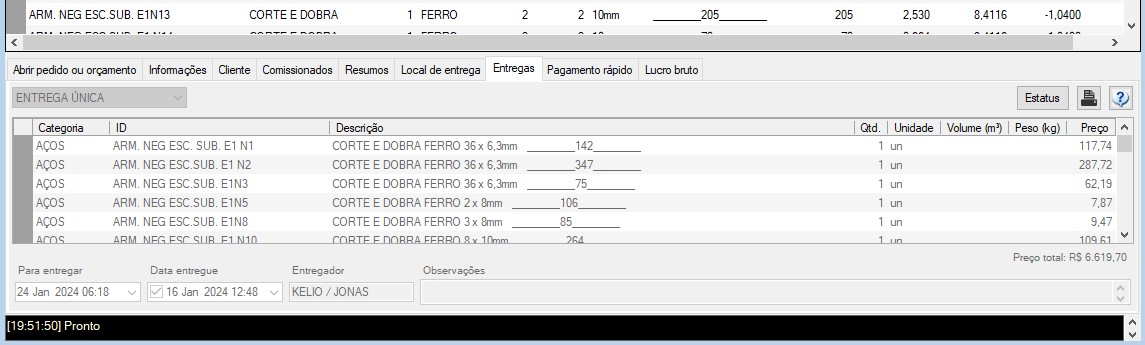
Na página Entregas da tela Vendas você pode programar as entregas do pedido atual.
Tipos de entrega
Existem cinco possíveis opções de entrega:
Sem previsão
A opção padrão é SEM PREVISAO. Neste estado, o pedido atual não tem uma entrega definida. O programa não vai descontar materiais do inventário nem debitar o saldo do cliente enquanto o pedido permaneça neste estado. Pedidos podem estar em estado de SEM PREVISAO indefinidamente, embora isso seria indesejável.
Retirou
Escolha essa opção se o cliente já retirou ou está preste para retirar os itens do pedido. Depois de salvar, o programa vai descontar os materiais do inventário e debitar o saldo do cliente imediatamente e o pedido será fechado. Com essa opção selecionada, não é necessário preencher um local de entrega na página Informações.
Entrega única
Escolha essa opção se pretende entregar todos os itens do pedido de uma só vez. Vocé deve definir uma data específica Para entregar. O programa vai descontar os materiais do inventário e debitar o saldo do cliente imediatemente após a entrega ser baixada na tela Controle de entregas e o pedido será fechado.
Entregas parciais
Escolha essa opção para entregar os itens do pedido em múltiplas entregas diferentes. Veja as instruções detalhadas abaixo.
Para retirada
Escolha essa opção se o cliente ainda vai vir retirar os itens do pedido. O programa vai descontar os materiais do inventário e debitar o saldo do cliente imediatemente após a entrega ser baixada na tela Controle de entregas e o pedido será fechado. Com essa opção selecionada, não é necessário preencher um local de entrega na página Informações.
Como definir entregas parciais
Vamos definir as entregas parciais de um pedido bem simples com 10 kilos de pregos e 30 sacos de cimento.
Imagine que o cliente pediu para entregar todos os pregos hoje, juntos com 20 sacos de cimento. Ele pediu para mandar o restante do cimento (10 sacos) amanhã. Então precisamos de duas entregas separadas (parciais).
Entrega 01
- Colocar o tipo de entrega como ENTREGAS PARCIAIS. Anote que os botões + e - foram liberados para uso.
- Clique o botão + para adicionar uma entrega. Anote que uma entrega (01) foi adicionado a barra de entregas parciais.
- Sobe para a console de vendas de Variados e clique na barra da tabela para selecionar a linha de pregos. Clique duas vezes na barra para adicionar este item para a tabela de entregas na entrega 01.
- Faça a mesma coisa para a linha de cimento.
- O programa vai sugerir a quantidade total (30 sacos) no campo Qtd na tabela da entrega. Tecle ENTER e mudar para "20".
Entrega 02
- Clique o botão + para adicionar mais uma entrega. Anote que uma entrega (02) foi adicionado a barra de entregas parciais.
- Sobe para a console de vendas de Variados e clique duas vezes na linha de cimento. Como a entrega 02 está atualmente selecionada, o cimento foi adicionado a esta entrega.
- O program automaticamente colocou o restante (10 sacos) no campo Qtd na tabela da entrega.
- Como essa entrega deve ser feita amanhã, selecione a data de amanhã no calendário Para entregar.
- Anote que esse campo mostra a data da entrega atualmente selecionada.
Salve o pedido para que as modificações entrem em vigor.
Observações de entrega
Cada entrega pode ter um texto de observações específico a ela. Preencha o campo Observações da entrega parcial desejada. (Não esqueça de salvar o pedido depois.) O texto vai aparecer na impressão Comprovante de entrega.
Importante!
O sistema vai descontar materiais do inventário e debitar o saldo do cliente conforme cada entrega for baixada na tela Controle de entregas.
Itens já programados para entrega não podem ser mais modificados no pedido. Eles tem que ser removidos da entrega mas se a entrega já foi entregue, um usuário mestre terá que cancelar a entrega.
Outros recursos
Pressione o botão Imprimir para imprimir um Comprovante de entrega ou uma Nota de produção. Leia mais sobre os tipos de impressão.